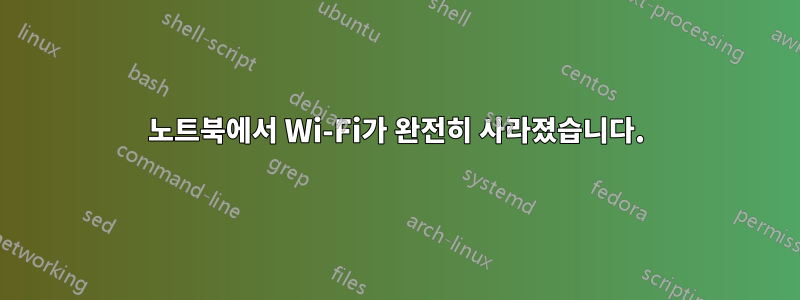
Windows 10x64 Home이 설치된 Toshiba Satellite C850 19Q가 있는데 오늘 내 노트북에 Wi-Fi에 연결할 수 있는 옵션이 더 이상 없다는 것을 알았습니다. 그러나 모든 것이 정상이 되기 전에는 이제 이더넷만 사용할 수 있습니다. 찾은 모든 솔루션을 시도했습니다. 명령줄, 설정 및 업데이트된 드라이버에서 재설정, 아무런 도움이 되지 않았으며 부팅 화면에서 방법을 알려주지 않기 때문에 BIOS에 들어갈 수 없다는 점도 말씀드리고 싶습니다. 도와주세요!
편집하다새 Wi-Fi 카드를 설치했는데 여전히 작동하지 않습니다.
답변1
이 유형의 노트북에는 하드웨어 Wi-Fi 켜기/끄기 스위치가 있습니다. 기능 키(왼쪽 하단)를 누른 상태에서 키보드의 맨 윗줄 키 중 하나를 누르면 활성화됩니다. 공중선이나 Wi-Fi와 관련된 항목을 찾은 다음 기능을 누른 상태에서 해당 키를 누르세요. Wi-Fi가 다시 활성화되어야 합니다.
답변2
내 Toshiba에서는 "F8"(무선 네트워크 신호도 파란색임)과 동시에 "FN"(파란색)을 눌러야 합니다.
답변3
Wi-Fi 목록이 전혀 표시되지 않는 것이 문제라면 이 방법이 도움이 될 것입니다.
Windows 10에서 일부 업데이트를 수행한 이후 이 문제가 발생했지만 어떤 업데이트인지 알 수 없습니다(누적 업데이트 중 하나인 것 같습니다).
- 서비스를 관리자로 실행하십시오.
- 무선 연결 관리자 서비스를 두 번 클릭합니다.
- 로그온 탭으로 이동하여 "다음 계정으로 로그온"을 로컬 시스템 계정으로 변경합니다. 적용을 클릭하세요.
- 일반 탭으로 이동하여 서비스를 시작한 후 확인을 클릭하세요.
- WLAN AutoConfig로 이동하여 서비스도 시작합니다. 이제 Wi-Fi 목록을 보고 연결할 수 있습니다.
도움이 되었기를 바랍니다.


